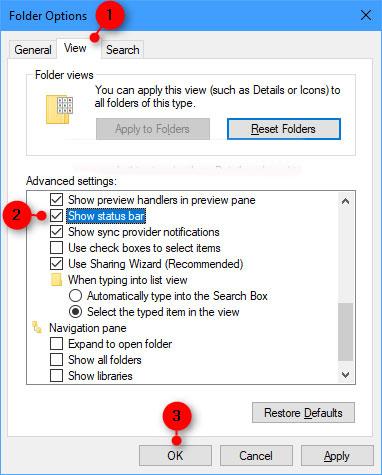Stöðustikan neðst í File Explorer segir þér hversu margir hlutir eru inni og valdir fyrir þá möppu sem er opin. Hnapparnir tveir hér að neðan eru einnig fáanlegir hægra megin á stöðustikunni.
 (
( Ctrl+ Shift+ 6) = Breyttu núverandi möppuútliti í nákvæma sýn. (
( Ctrl+ Shift+ 2) = Breyttu núverandi möppuútliti í stóra táknmynd.
Þessi handbók mun sýna þér hvernig á að fela eða sýna stöðustikuna í File Explorer á Windows 10 .
Að stilla stöðustikuna til að fela eða sýna í File Explorer er alþjóðleg stilling sem á við um allar möppur en ekki bara í núverandi möppu.
Aðferð 1
Til að sýna eða fela stöðustikuna í File Explorer með því að nota möppuvalkosti
1. Opnaðu möppuvalkosti.
2. Smelltu á Skoða flipann, veldu (sjálfgefið) eða taktu hakið úr Sýna stöðustiku í "Ítarlegar stillingar" fyrir það sem þú vilt og smelltu á OK.
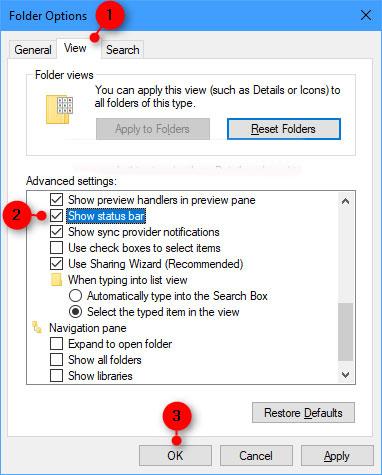
Fela/sýna stöðustiku á File Explorer
Aðferð 2
Til að sýna eða fela stöðustikuna í File Explorer með REG skrá
.reg skrárnar sem hægt er að hlaða niður hér að neðan munu breyta DWORD gildinu í eftirfarandi skrásetningarlykli:
HKEY_CURRENT_USER\Software\Microsoft\Windows\CurrentVersion\Explorer\Advanced
1. Gerðu skref 2 (til að fela) eða skref 3 (til að sýna) hér að neðan fyrir það sem þú vilt gera.
2. Til að fela stöðustikuna í File Explorer skaltu hlaða niður þessari skrá og fara í skref 4 hér að neðan.
3. Til að birta stöðustikuna í File Explorer skaltu hlaða niður þessari skrá og fara í skref 4 hér að neðan.
4. Vistaðu .reg skrána á skjáborðinu.
5. Tvísmelltu á niðurhalaða .reg skrá til að sameina hana.
6. Þegar beðið er um það skaltu smella á Run > Yes (UAC) > Yes > OK til að samþykkja sameininguna.
7. Ef þú ert með File Explorer opinn, lokaðu og opnaðu hann aftur eða farðu í aðra möppu til að beita breytingunum.
8. Ef þú vilt geturðu nú eytt niðurhaluðu .reg skránni.


 (
(  (
(